关闭Windows 7防火墙端口的步骤如下:按顺序执行以下两行命令:“netsh advfirewall set allprofile state on”和“netsh advfirewall firewall add rule name=deny445 dir=in action=block protocol=TCP localport=X”。这里的X代表您需要关闭的端口号,且在输入时不要带引号。
在Windows 7服务器上,防火墙是一种重要的安全工具,它可以防止未经授权的访问和恶意软件的攻击,有时候,我们可能需要关闭防火墙以进行某些特定的操作,以下是如何关闭Windows 7服务器上的防火墙的步骤:
1、打开“控制面板”

我们需要打开“控制面板”,点击屏幕左下角的“开始”按钮,然后在搜索框中输入“控制面板”,然后点击搜索结果中的“控制面板”。
2、打开“系统和安全”
在“控制面板”中,找到并点击“系统和安全”。
3、打开“Windows防火墙”
在“系统和安全”中,找到并点击“Windows防火墙”。
4、打开“自定义设置”
在“Windows防火墙”窗口中,点击左侧的“自定义设置”。
5、关闭防火墙
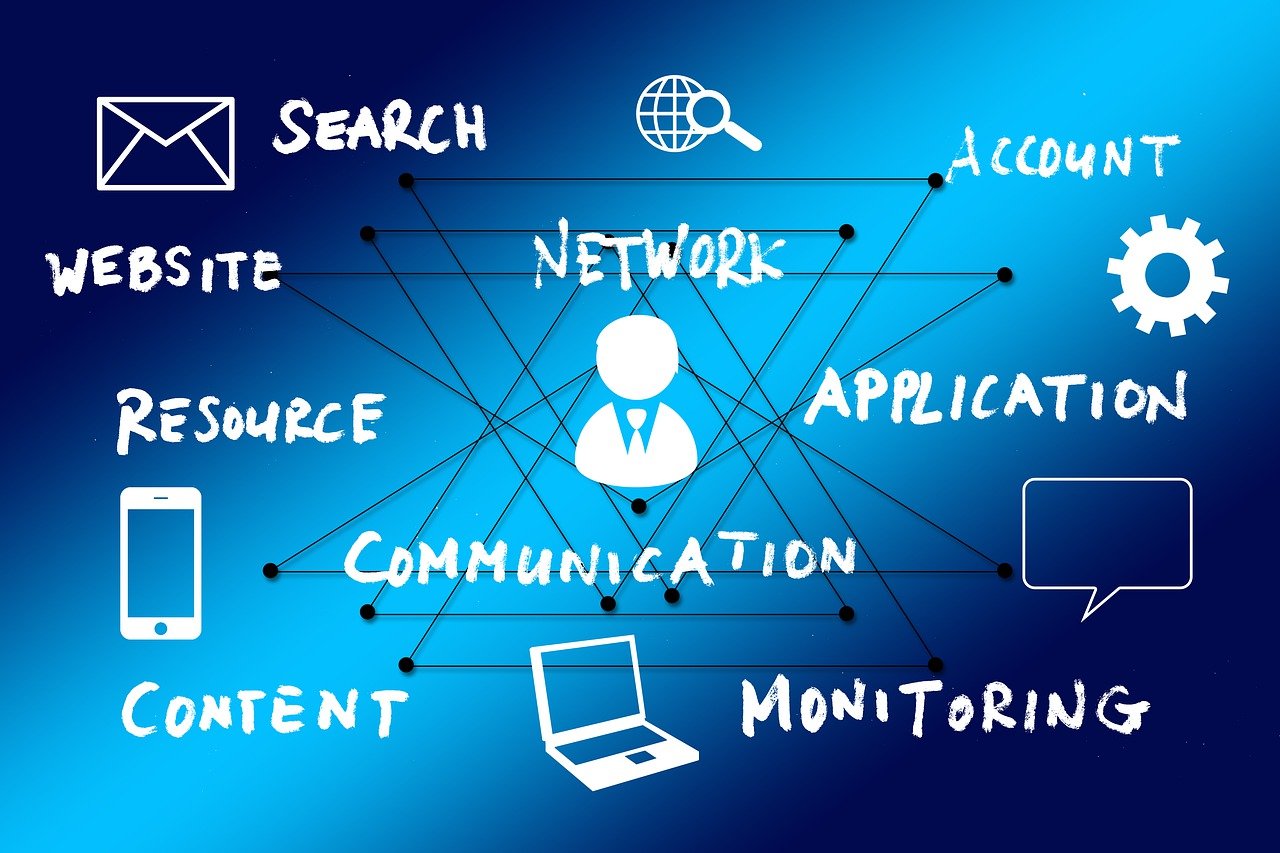
在“自定义设置”窗口中,你会看到两个选项:“家庭或工作(专用)”和“公用”,这两个选项分别对应着两种不同的网络环境,如果你的服务器是在一个专用的网络环境中,你应该选择“家庭或工作(专用)”,然后点击下方的“关闭Windows防火墙(不建议使用)”,如果你的服务器是在一个公用的网络环境中,你应该选择“公用”,然后点击下方的“关闭Windows防火墙(不建议使用)”。
6、确认更改
你需要确认你的更改,在弹出的警告窗口中,点击“是”。
以上就是关闭Windows 7服务器上的防火墙的步骤,需要注意的是,关闭防火墙会使你的服务器面临更大的安全风险,除非必要,否则不建议关闭防火墙。
相关问题与解答:
1、Q:我需要关闭防火墙进行哪些操作?
A:只有在进行一些特殊的网络操作时,才需要关闭防火墙,如果你需要安装一个需要访问网络的软件,但是防火墙阻止了这个软件的网络访问,那么你可能需要关闭防火墙,这会带来安全风险,除非必要,否则不建议关闭防火墙。
2、Q:我关闭了防火墙,现在可以做什么?
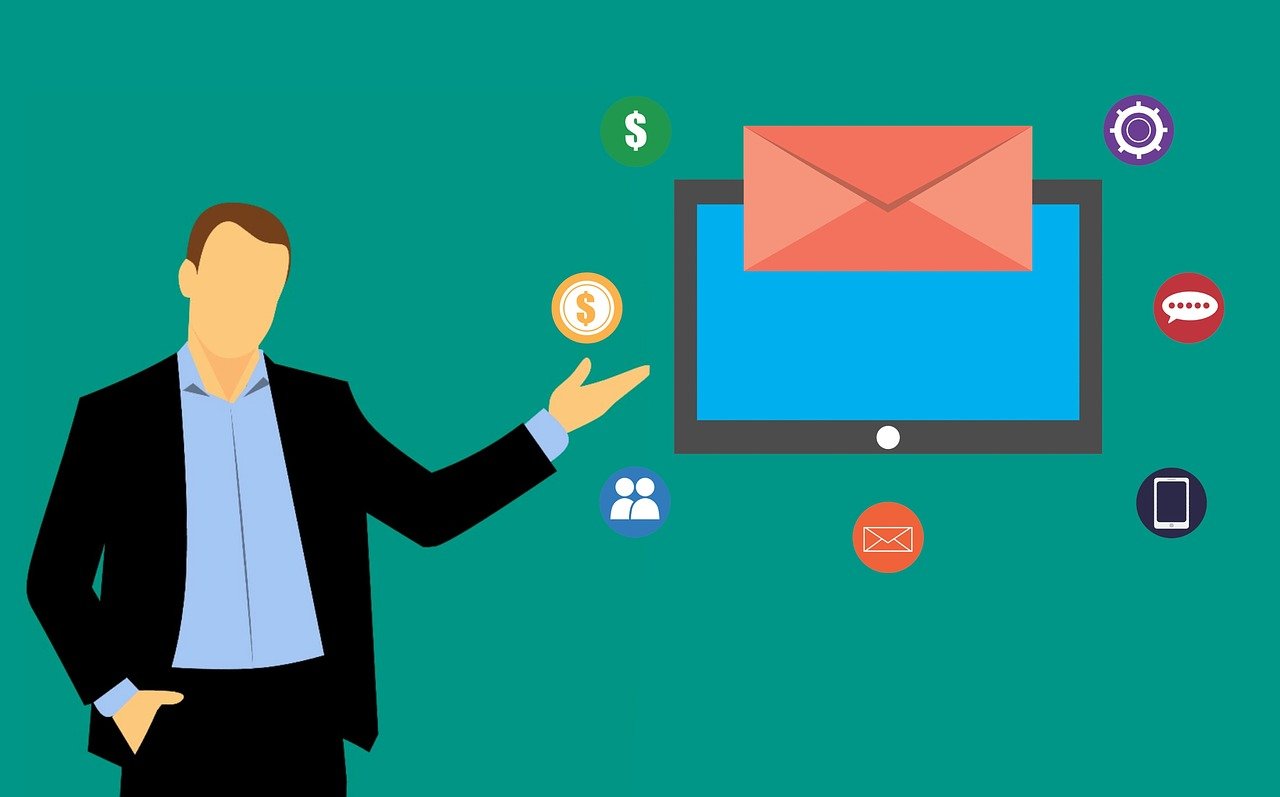
A:关闭防火墙后,你的服务器将不再阻止任何网络连接,这意味着任何程序都可以访问网络,包括那些可能带有恶意的软件,你需要确保你的服务器上的所有软件都是安全的,并且你有足够的网络安全知识来保护你的服务器。
3、Q:我关闭了防火墙,现在我可以重新打开它吗?
A:是的,你可以在任何时候重新打开防火墙,只需要按照上述步骤,选择正确的网络环境,然后点击“打开Windows防火墙”,然后确认你的更改即可。
4、Q:我关闭了防火墙,现在我的服务器安全吗?
A:不,关闭防火墙会使你的服务器面临更大的安全风险,因为关闭防火墙后,任何程序都可以访问网络,包括那些可能带有恶意的软件,你需要确保你的服务器上的所有软件都是安全的,并且你有足够的网络安全知识来保护你的服务器。
原创文章,作者:酷盾叔,如若转载,请注明出处:https://www.kdun.com/ask/248464.html
本网站发布或转载的文章及图片均来自网络,其原创性以及文中表达的观点和判断不代表本网站。如有问题,请联系客服处理。






发表回复